最新EXCEL知识要点.docx
《最新EXCEL知识要点.docx》由会员分享,可在线阅读,更多相关《最新EXCEL知识要点.docx(9页珍藏版)》请在冰豆网上搜索。
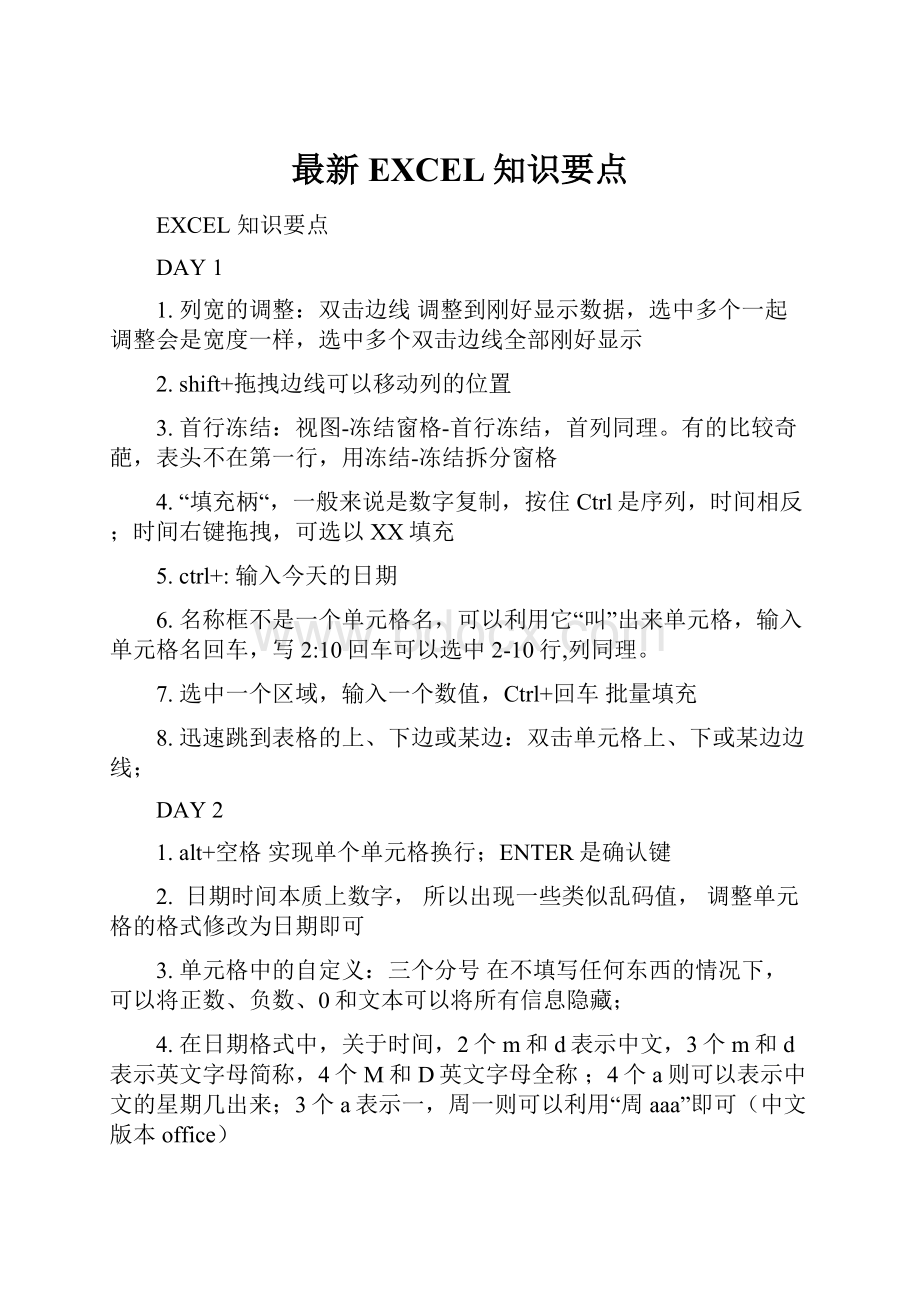
最新EXCEL知识要点
EXCEL知识要点
DAY1
1.列宽的调整:
双击边线调整到刚好显示数据,选中多个一起调整会是宽度一样,选中多个双击边线全部刚好显示
2.shift+拖拽边线可以移动列的位置
3.首行冻结:
视图-冻结窗格-首行冻结,首列同理。
有的比较奇葩,表头不在第一行,用冻结-冻结拆分窗格
4.“填充柄“,一般来说是数字复制,按住Ctrl是序列,时间相反;时间右键拖拽,可选以XX填充
5.ctrl+:
输入今天的日期
6.名称框不是一个单元格名,可以利用它“叫”出来单元格,输入单元格名回车,写2:
10回车可以选中2-10行,列同理。
7.选中一个区域,输入一个数值,Ctrl+回车批量填充
8.迅速跳到表格的上、下边或某边:
双击单元格上、下或某边边线;
DAY2
1.alt+空格实现单个单元格换行;ENTER是确认键
2. 日期时间本质上数字,所以出现一些类似乱码值,调整单元格的格式修改为日期即可
3.单元格中的自定义:
三个分号在不填写任何东西的情况下,可以将正数、负数、0和文本可以将所有信息隐藏;
4.在日期格式中,关于时间,2个m和d表示中文,3个m和d表示英文字母简称,4个M和D英文字母全称;4个a则可以表示中文的星期几出来;3个a表示一,周一则可以利用“周aaa”即可(中文版本office)
5.Excel只能保持15个有效数字;
6.一旦已经确定单元格为文本方式,再利用单元格更改其他格式,是不能更改成功。
方法:
选中所有文本,左上角会有“I”,可以实现转化。
7.文本表格转化EXCEL:
利用分列,需要注意分列的原因,中文的逗号需要选择其他功能;
8.分列工具:
可以实现文本和EXCEL的数值快速转化;
DAY3
一:
查找和替换
1.按值查找eg:
查找和选择-查找和替换-替换-选项-单元格匹配
2.按格式查找eg:
查找和选择-查找和替换-替换-格式-填充
3.模糊查找认识通配符
*星号后面全部替换,是通配符
?
(是英文的问号)一个问号表示一个字符
若所需替换的数据中有通配符的,替换时可以在通配符前加~(英文)
二:
定位工具
1.通过名称框定位单元格及区域位置:
eg:
需要选择A9000到B10000可以在名声框里输入A9000:
B10000回车(在excel中“:
”是到)
常用某个区域的单元格可以在名称框里给它起名字如常用区以后再名称框中输入常用区回车就可以找到这个区域
2.使用“定位条件”解决问题
查找和选择-转到-定位-定位条件或查找和选择-定位条件
eg:
选中所有批注
3.批注右击-批注或审阅-批注
更改备注栏形状:
插入-形状会出一个绘图工具栏点一下格式在编辑形状-更改形状-右键-添加到快速访问工具栏
批注加图片:
选中所需加图片的批注-点中批注边框-右击-设置批注格式-颜色与线条-颜色-填充效果-图片
4.把所有空单元格填充等于自己上方的单元格:
选中区域-定位条件-空值-=↑(方向键上)然后按住ctrl敲回车
5.删图片:
查找和选择-定位条件-对象-delete
或查找和选择-选择对象
DAY4
一、排序
1.简单排序:
选择某个单元格(非常不建议选中整列然后进行排序,这样对例如数学列进行排序会使的其他列顺序不变,从而导致整个表格数据错乱)-开始-排序和筛选-升序or降序
2.多条件排序:
选择某个单元格-开始-排序和筛选-自定义排序
3.按颜色排序
4.自定义排序:
选择某个单元格-开始-排序和筛选-次序-自定义顺序-自定义序列-新序列-添加-确定
5.利用排序插入行:
例如工资条先按照表头复制与数据相同的行数,在原表头旁边打上0,按住ctrl,往下拉在复制的表头旁边写上1.5,2.5,再往下拉然后排序
二、筛选
1.使用筛选:
选择某个单元格-开始-排序和筛选-筛选
2.高级筛选:
数据-筛选-高级
常量筛选条件区域必须带表头
公式筛选条件不可带表头如果两条件在一行里表示“且”不在一行里表示“或”(表头一定要有)
另:
.全选表格快捷键ctrl加shift,再按向右和向下
每页打印第一行:
文件→页面设置→工作表→打印标题→顶端标题行
DAY5
一、分类汇总工具
1.认识分类汇总:
数据-分类汇总
2.使用分类汇总前先排序:
数据-排序
3.使用分类汇总合并相同内容的单元格:
首先要排序,然后在数据中使用分类汇总,形成新的一列(要想形成新的一列,必须分类字段和汇总项相同且未表格最左的那列,若不是表格最左的那列,可以先在要选的列左侧新建一个空列),在新的列中使用定位,定位出所有的空值然后合并单元格,再复制新一列的格式用格式刷刷到要汇总的那一列,再删除分类汇总即可
二、设置数据有效性
1.使用数据有效性规定可输入的数据大小,长度及内容等。
2.使用数据有效性保护数据不被改动:
选中整个表格,选择数据有效性,点自定义,在公式中输入0或者一个不可能实现的公式,即可。
同时也可以在信息中提醒要修改数据的人。
DAY6
数据透视表
1、Excel创建数据透视表:
选中任意一个单元格--插入--数据透视表--右击数据透视表选项--经典数据透视表
2、Excel更改数据透视表汇总方式:
在左上角“求和项”上双击--值字段设计
3、Excel数据透视表中的组合:
根据日期将数据透视表中的日期汇总为季度,点中一个日期单元格,右键选择组合或创建组合,按季汇总
4、Excel汇总多列数据:
如果值字段有多个,每个上下重复了。
可以拉第一个的名称到第二个的栏目框,就可以左右显示。
5、Excel在透视表中使用计算:
数据透视表工具--选项--域、项目和集-计算字段-
eg:
名称:
利润率公式:
=(合同金额-成本)/合同金额设置单元格格式-数字-百分比
怎样消除错误值:
任意位置右键-数据透视表选项-打印-布局格式-勾选对于错误值显示空白
在数据透视表中加入公式计算一个字段,建议在表内加入,单击表中任意单元格,选项的公式中有一个计算字段。
怎样生成数量众多的工作表:
建数据透视表-将需要分页显示的项目拉入页字段和列字段-在数据透视表中点选项-选项-小三角形显示报表筛选页-选定要显示的报表筛选页字段。
如果需要删除因此产生的数据透视表的话,按住shift键,利用下方小三角形,选定所有报表,在第一个工作表中,复制空白单元格,覆盖数据表,这样就会清除所有数据透视表。
(另:
1、创建数据透视表一列是一个字段
2、日期中有空格无法组合没有空格但文本组合也不可统计组)
DAY7
一、认识Excel公式(公式必须以等号开头,否则无意义;文本需要用英文半角的双引号括住)
1、Excel运算符算数运算符:
+-*/%&^
比较运算符:
=><>=<=<>(不等于)
2、Excel公式中的比较判断比较运算符的结果:
TRUE是1FALSE否0
3、Excel运算符优先级
a.负号-
b.百分比%
c.求幂^
d.乘和除*/
e.加和减+-
f.文本链接&
g.比较
4、Excel单元格引用
相对引用:
eg:
A1
绝对引用:
eg:
$A$1(用F4锁定)
混合引用:
eg:
$A1A$1
相对引用转变为绝对引用:
选中想要绝对引用的值,按下F4,或者在值得每一个字符前面加$,例如:
$K$4
二、认识Excel函数
1、如何使用Excel函数
等号开头函数名在中间括号结尾括号中间写参数
2、学习以下Excel函数SUM
其他:
批量填充,按住Ctrl敲回车
排名:
=rank(H5,$H$5:
$H$11)
DAY8
1.有多个需要判断的条件使用If(s)函数时,可以使用if函数嵌套,为避免过多的if嵌套可以用几个简单的if函数相加,如果是文字可以用连字符连几个If
2.使用and或者or函数时,先写and或or然后用括号把两个条件包起来,中间有逗号隔开
3.如果IF函数嵌套的层次太多(超出四个),就可以用VLOOKUP函数
4.iserror函数,处理运算错误
5.IF函数+ISERORR函数合起来使用可以避免表格中出现错误的格式显示。
eg:
if(iserror(d35/c35,0,d35/c35)
DAY9
1、Count函数,共有多少记录的count函数,count只数个数,=COUNT(F:
F)
2、Countif函数语法,Countif(range,criteria),在什么地方,数什么东西,数科目划分的笔数
=COUNTIF(E2:
E53,"邮寄费")或者=COUNTIF(E5:
E56,H11),
3、Countif函数计算数值区间
带条件的数数,用countif函数
及格数的函数,=COUNTIF(A2:
F2,">=60"),多了个双引号
4、银行卡号的计算数量函数=COUNTIF(A2:
A3,A2)
这个函数结果为二,因为用countif数数,只能数到字符串的15位,超过了就要用&"*"
5、countif函数计算银行卡号数量二的函数,第一次试用函数,=COUNTIF(A8:
A20,A8&"*"),要对数据区域试用绝对引用=COUNTIF($A$8:
$A$20,A8&"*")结果才对,
6、是否体检的函数,=COUNTIF(G:
G,A2),结合前面的if函数,=IF(B2=1,"体检","未体检"),两个公示等额结合=IF(COUNTIF(G:
G,A2)=1,"体检","未体检"),在已体检名单中输入未体检的人民,自动将未体检显示为体检,
7、利用开始下的条件格式新建规则,将未体检的学生名单改变格式,选择类型为使用公式改变格式=COUNTIF(G:
G,A2)=0
2、在数据有效性中使用Countif函数,数据验证中的设置自定义,公式=c1>500,数据有效性中问题一的公式,=COUNTIF(C:
C,C1)<2,注意要先选中设置区域
DAY10
1.
2.wake醒着woke/wakedwoke/waked/wokensumif函数的第三参数的简写,求和区域和判断区域大小一样
3.
4.hit打hithitsumif计算多条件的时候可以使用辅助列,实现多个条件连接的求和计算,在辅助列输入需要进行连接的条件单元格,例如:
在A列插入辅助列,然后=C2&D2.再需要计算的单元格中输=sumif(A:
A,J5&K5,G:
G)进行求和
5.sumifs的求和区域在第一个,与sumif颠倒了
show显露showedshowed/shown
DAY11
1、要求一行是一条完整的记录,一列是一个属性
=VLOOKUP(lookup_value,table_array,col_index_num,[range_lookup])
=VLOOKUP(G7,$B$5:
$E$10,4,0/1),
第一在第二个的区域里找这个
第二区域要至少包含eg:
姓名&原始分(从姓名找原始分),姓名必须是区域的最左列,对数据区域的值绝对引用
第三要返回区域里的第几列
第四精确匹配1;模糊匹配大多用0
2、VLOOKUP要求找的是不重复的否则重复的只找到第一个
【跨表引用】数据源!
A:
B,点完记住立刻输逗号
hit打hithit3、【使用通配符】,注意不是模糊匹配
有些公司用名称的简写显示错误代码改前:
VLOOKUP(A2,数据源!
B:
E,4,0)
改后:
=VLOOKUP(【A2&"*"】,数据源!
B:
E,4,0)
begin开始beganbegun4、【模糊匹配】找小于等于lookup_value的近似值
5、格式不匹配,不改原表的情况下:
原表是文本格式,lookup_value数字格式,数字转文本格式:
【F4&""】
mean表…意思meantmeant原表是数字格式,lookup_value文本格式,文本转数字格式:
强制*1,【F12*1】或负负得正,【--F12】
spring跳跃sprang/sprungsprung6、既有文本又有数值的函数,通过数值找一次,(如果用数值找到发生NA错误)再通过文本找一次
beat击打beatbeaten【ISNA判断是否发生NA错误】
=IF(ISNA(VLOOKUP(F20,$A$18:
$C$22,3,0)),VLOOKUP(F20&"",$A$18:
$C$22,3,0),VLOOKUP(F20*1,$A$18:
$C$22,3,0))
7、Hlookup函数,为横行的时候用,联系人姓名函数=HLOOKUP(B14,$1:
$3,3,0)
hang挂hunghung
feel触摸feltfeltDAY12